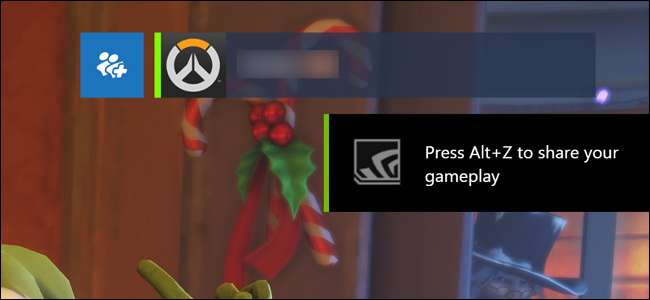
De nieuwste versie van NVIDIA's GeForce-ervaring software brengt een nieuwe in-game "Share" -overlay die de oude " Schaduwspel " voorzien zijn van. Installeer GeForce Experience 3.0, log in en je ziet elke keer dat je een game start een pop-upvenster 'Druk op Alt + Z om je gameplay te delen' en pictogrammen in de rechterbenedenhoek van je scherm.
Waar zijn de pictogrammen en meldingen voor?
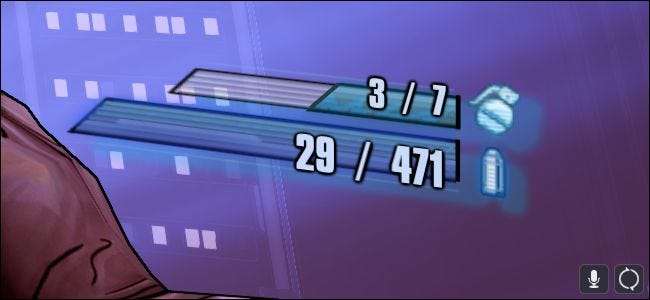
VERWANT: Hoe u de grafische instellingen van uw pc-games zonder moeite kunt instellen
Deze pictogrammen verschijnen op uw scherm wanneer de NVIDIA Share-functie uw gameplay opneemt. Standaard neemt het altijd je gameplay op voor de functie "Instant Replay".
De functie "Instant Replay" van NVIDIA slaat automatisch de laatste vijf minuten van je gameplay op in een buffer. U kunt het aantal minuten dat het bespaart verhogen of verlagen, als u dat wilt. Als je een game speelt en er gebeurt iets leuks, dan kun je de overlay openen, op "instant Replay" klikken en op "Save" klikken om het op te slaan in een bestand op je computer. Als je GeForce Experience niet vertelt om je gameplay op te slaan, wordt er nooit iets op je harde schijf opgeslagen en wordt de tijdelijke buffer verwijderd.
Met andere woorden, dit werkt net als de automatische gameplay-opnamefunctie op de PlayStation 4 en Xbox One consoles.
Dit is niet de enige manier om gameplay op te nemen. U kunt Instant Replay uitschakelen en vervolgens de overlay openen om de functie "Record" alleen te gebruiken als u iets handmatig wilt opnemen. Zelfs als u de melding en pictogrammen uitschakelt, kunt u nog steeds op Alt + Z drukken om de Share-overlay op elk gewenst moment te bekijken en te gebruiken.
Hoe de Alt + Z-melding te verbergen
Om het pop-upvenster 'Druk op Alt + Z om je gameplay te delen' te verbergen en te voorkomen dat deze elke keer dat je een game start, wordt weergegeven, moet je de overlay Delen gebruiken.
Druk op Alt + Z om de Share-overlay te openen. Dit werkt zelfs als u niet in een game zit: de overlay wordt over uw Windows-bureaublad weergegeven. Klik op het tandwielvormige pictogram "Voorkeuren" aan de rechterkant van de overlay.

Scrol omlaag naar het gedeelte "Meldingen" en klik erop.
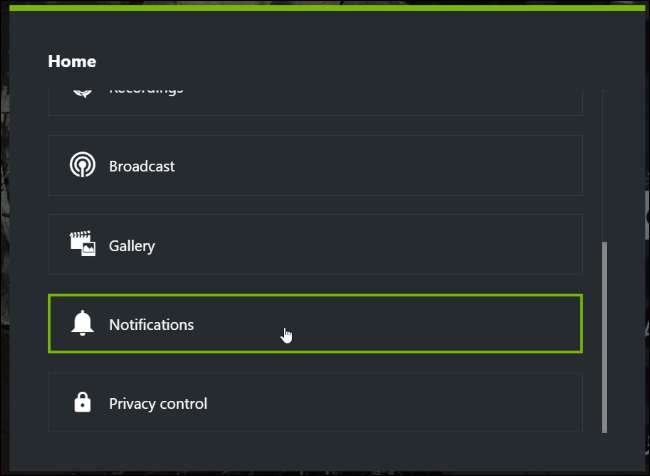
Zet de melding "Overlay openen / sluiten" op "Uit". U kunt de overlay vervolgens sluiten door op de "x" bovenaan het scherm te klikken. De melding wordt niet weergegeven wanneer u in de toekomst een game start.

Hoe de overlay-pictogrammen te verbergen
Als je de pictogrammen niet wilt zien, heb je een paar opties. U kunt Instant Replay volledig uitschakelen of Instant Replay ingeschakeld laten en de overlay-pictogrammen verbergen.
Optie één: schakel direct opnieuw afspelen uit
U moet deze pictogrammen bedienen via de overlay 'Delen'. Druk op Alt + Z om het te starten. U kunt ook de GeForce Experience-applicatie openen en op het pictogram "Delen" links van uw naam klikken.
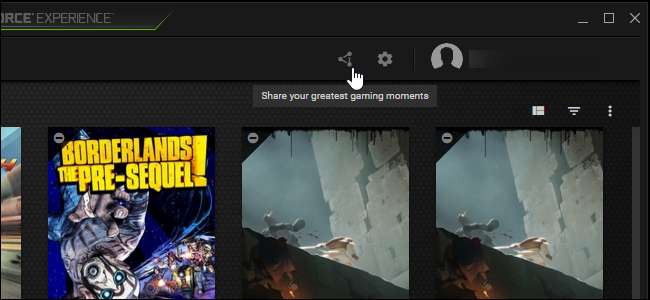
De functie "Instant Replay" is de enige gameplay-opnamefunctie die standaard is ingeschakeld. Als u Instant Replay niet wilt gebruiken, kunt u dit uitschakelen. Hierdoor zullen de pictogrammen ook verdwijnen.
Om Instant Replay uit te schakelen, klikt u op het pictogram "Instant Replay" in de overlay en selecteert u "Turn Off".
Als je andere GeForce Experience-opnamefuncties hebt ingeschakeld, moet je deze hier mogelijk uitschakelen voordat de pictogrammen verdwijnen.
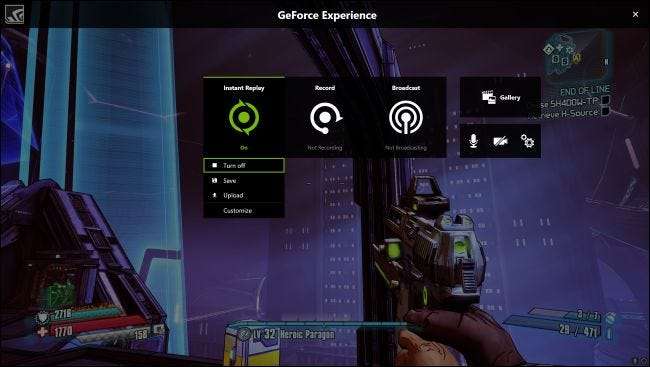
In de rechterbovenhoek van uw scherm ziet u het bericht 'Instant Replay is nu uitgeschakeld'. De pictogrammen verdwijnen onmiddellijk als je deze instelling bedient vanuit een game.
GeForce Experience onthoudt deze wijziging, dus u hoeft deze wijziging niet voor elke afzonderlijke game opnieuw door te voeren. Direct opnieuw afspelen wordt systeembreed uitgeschakeld totdat u het weer inschakelt.
Druk op Alt + Z om de overlay te sluiten en het afspelen te hervatten zonder dat de pictogrammen in de weg zitten.
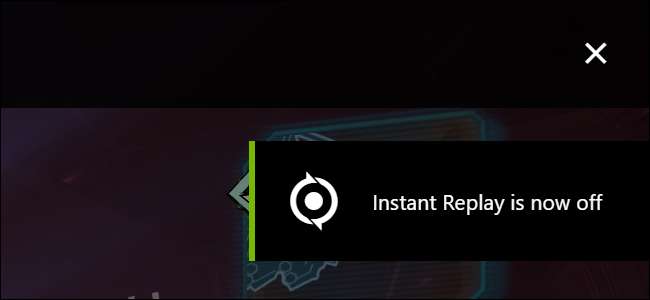
Optie twee: schakel de statusoverlay uit en laat Instant Replay ingeschakeld
Als je Instant Replay of een andere opnamefunctie wilt gebruiken zonder deze pictogrammen op het scherm, kan dat.
Om dit te doen, opent u de overlay met Alt + Z en klikt u vervolgens op het tandwielvormige "Voorkeuren" -pictogram aan de rechterkant van uw scherm. Selecteer "Overlays" in het menu dat verschijnt.
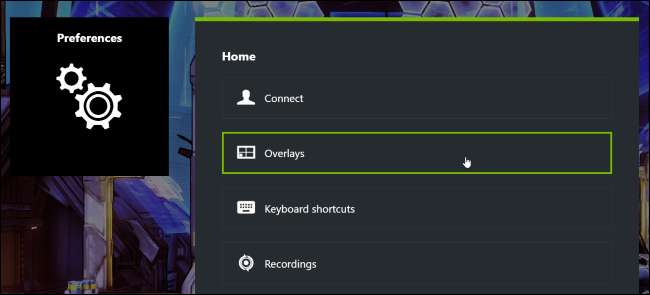
Selecteer de overlay "Statusindicator" en klik op "Uit". De pictogrammen in de rechterbenedenhoek van uw scherm zullen onmiddellijk verdwijnen, zelfs als u Instant Replay of een andere GeForce Experience-opnamefunctie heeft ingeschakeld.

U kunt nu games spelen zonder die altijd pictogrammen op het scherm.







